Lorsque vous entendez ou lisez le terme "Terminal App" sur votre Mac, vous vous demandez comment l'utiliser et ce que je peux faire sur le Terminal App.
Eh bien, nous allons le partager avec vous avec quelques commandes de terminal sur Mac que vous pouvez essayer vous-même.
Contenus : Partie 1. Qu'est-ce que l'application Terminal ?Partie 2. Commandes de terminal impressionnantes sur MacPartie 3. Optimisez votre Mac pour le rendre plus rapidePartie 4. Conclusion
Partie 1. Qu'est-ce que l'application Terminal ?
Une application de terminal est un programme sur votre Mac que vous pouvez contrôler à l'aide des invites de commande, pensez-y comme si vous parlez réellement à quelqu'un via du texte et demandez à votre Mac quoi faire non seulement en déplaçant votre curseur, mais en le tapant.
Il répond rapidement et la plupart du temps, il n'y a pas de temps de latence et de réponses en temps réel. Vous devrez ensuite d'abord apprendre ses commandes de base afin que vous puissiez essayer de faire la partie amusante.
Ouvrez le Terminal sur Mac
Il est situé dans le dossier Utilitaires dans Applications pour l'ouvrir, nous avons deux options pour vous ouvrir Terminal sur Mac.
Option 1: Allez dans le dossier Applications, puis ouvrez Services publics, Double-cliquez sur les utilitaires
Option 2: Ouvrez le Spotlight, pour ce faire, appuyez sur la commande - Barre d'espace, puis une zone de texte apparaîtra et tapez Terminal puis ouvrez le résultat de la recherche en double-cliquant.
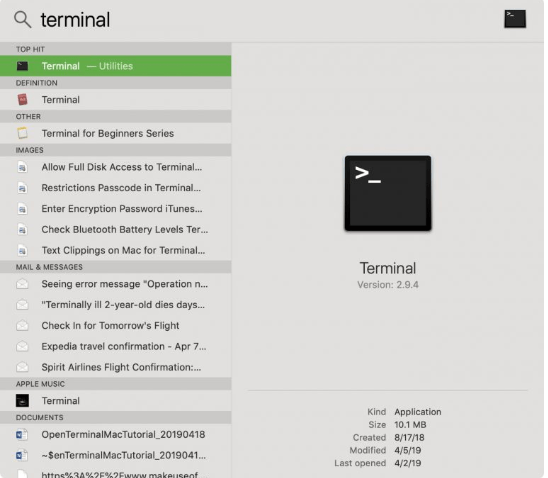
Un écran avec un fond blanc ouvrira votre bureau. Vous trouverez votre nom d'utilisateur en haut du programme puis vous verrez un mot BASH qui signifie « Bourne à nouveau shell », un nombre différent de shells peut être exécuté dans les commandes Unix; Le terminal utilise Mac Bash.
Réglage de l'écran
Vous pouvez ajuster l'écran en fonction de vos préférences si vous souhaitez avoir un aspect plus grand, vous pouvez cliquer sur le coin inférieur droit de l'écran. Appuyez longuement sur votre curseur tout en l'ajustant, vous pouvez relâcher la pression longue une fois que vous avez atteint votre taille préférée.
Modification de la couleur de l'arrière-plan et du texte
Vous pouvez également modifier la préférence de couleur de l'écran si un texte noir avec un fond blanc ne vous met pas à l'aise, dans le menu Shell, sélectionnez Nouvelle fenêtre et une liste vous montrera alors tout ce que vous avez à faire est de sélectionner ce que vous pensez être le mieux pour vous.
Avant d'essayer la partie amusante de l'utilisation de l'application Terminal, essayons d'apprendre les commandes de base comme suit:
Déplacer un fichier d'un dossier à un autre
- Utilisez la commande Déplacer qui est «mv», puis entrez l'emplacement du fichier.
- Identifiez l'emplacement du fichier que vous souhaitez déplacer, puis saisissez-le avec le nom du fichier vers lequel vous souhaitez vous déplacer.
Puisque nous avons déjà appris les commandes de base, essayons maintenant de faire la partie amusante et essayez-les comme suit.
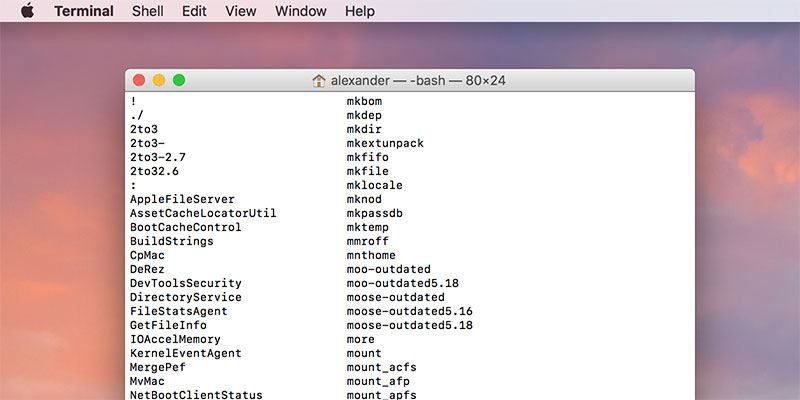
Partie 2. Commandes de terminal impressionnantes sur Mac
Demandez à votre Mac de parler
Serait-ce amusant de faire parler votre Mac? Oui, l'application Terminal peut le faire pour vous. Considérez-le comme votre propre robot et faites-le parler. Votre mac comporte environ 20 accents différents avec des taux de parole et de son différents, il peut également convertir vos textes en parole.
Pour l'essayer, ouvrez votre application Terminal puis saisissez: Dites tout texte que vous voulez entendre
Exemple :
- Dis que j'aime iMyMacCleaner ou dis que je suis génial
Personnalisez votre message de connexion
Si vous sentez que vous avez des limites sur votre Mac depuis que vous essayez de modifier les préférences d'affichage, cela ne vous donne que quelques options à choisir et vous sentez que vous n'avez pas d'autre choix que de choisir celle de la liste.
En utilisant l'application Terminal, vous pouvez en fait ajouter des mots sur le message de connexion tels que des slogans, de courtes citations de motivation ou d'inspiration. Vous pouvez même ajouter vos informations personnelles si vous le souhaitez en cas de problème ou si vous les perdez.
Pour ce faire, ouvrez votre application Terminal puis saisissez comme suit :
sudo write / Library / Preferences / com.apple.loginwindow LoginwindowText « Texte personnalisé ici »
Exemple :
sudo write / Library / Preferences / com.apple.loginwindowLoginwindowText "Mary Jones Device, vous pouvez me joindre au +7789854987"
Regardez le film Star Wars sur l'application Terminal
Dans les images du terminal, évidemment. Cela peut être la meilleure cascade qui augure bien, mais que ce soit uniquement pour la génialité seule, vous devriez l'essayer. Les illustrations de R2D2, de Dark Vador et de vaisseaux spatiaux surprendront également vos amis. Bien que cela n'ait pas la capacité audio.
Dans le terminal, saisissez comme suit : telnet towel.blinkenlights.nl
macOS Sierra et les versions supérieures, car elles sont différentes, vous devez saisir cette commande : nc serviette.blinkenlights.nl 23
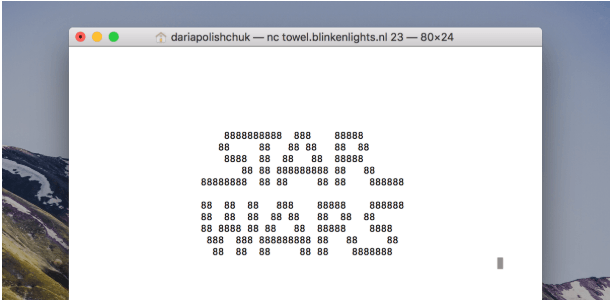
Localiser les fichiers cachés à l'aide du Finder
Bien que ce ne soit pas aussi amusant que le précédent, la recherche de documents importants est assez sérieuse. Dans ce guide, vous aurez la possibilité de jeter un œil à presque tout sur votre Mac et aux documents que vous ne voyez généralement pas dans vos dossiers
Dans l'application Terminal, définissez comme suit :
defaults compose com.apple.finder AppleShowAllFiles TRUE
killall Finder
Le Finder devrait s'ouvrir avec les documents récemment masqués indiqués en gris.
Pour basculer cette activité (sachez que vous pourriez être submergé par des tonnes de documents de cadre non essentiels), sauvegardez simplement TRUE pour FALSE dans la directive ci-dessus :
defaults compose com.apple.finder AppleShowAllFiles FALSE
killall Finder
Utilisez votre Mac comme psychiatre
Chaque fois que vous vous sentez ennuyé, stressé et que vous ne voulez parler à personne de ce que vous pensez ou de ce que vous ressentez, vous pouvez en fait essayer de parler à un chatbot. Vous pouvez poser des questions au hasard et vous obtiendrez sûrement une réponse, parfois des médecins comme les psychiatres peuvent même dire que cela contribue réellement à votre santé mentale.
Dans l'application Terminal, tapez comme suit : emacs puis appuyez sur Return. Appuyez sur Esc suivi de x puis entrez le médecin.
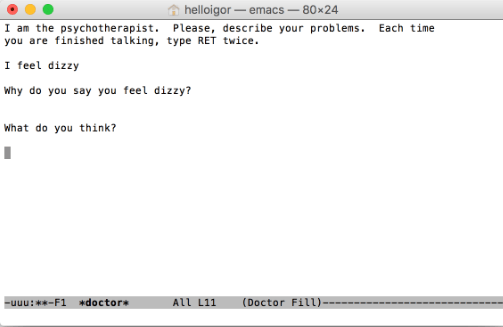
Alerte de chansons iTunes à l'aide de l'application Terminal
Parfois, nous aimons travailler dans un silence total ou parler à un collègue ou à un ami simultanément ou parfois vous voulez écouter une musique pour vous aider à vous détendre et éviter de ne pas vous ennuyer. Et bien sûr, si vous travaillez pendant de longues heures, votre liste de lecture peut changer de temps en temps, vous ne connaîtrez pas certaines des chansons de cette liste de lecture.
Ensuite, si une chanson a attiré votre attention et que vous souhaitez la sauvegarder pour plus tard, ce que nous faisons généralement est d'arrêter ce que vous faites, allez dans votre bibliothèque iTunes et voyez le nom de l'artiste et le titre de la chanson. Eh bien sur cette technique, cela peut effectivement envoyer des alertes sur votre Mac Dock, y compris tous les détails disponibles de la chanson.
Dans l'application Terminal, indiquez comme suit: Defaults write com.apple.dock itunes-notifications -bool TRUE
Pour supprimer les alertes sur le Dock Key In: killall dock
Jeux de base dans l'application Terminal
Avez-vous déjà imaginé que vous pouviez jouer à des jeux sur un écran qui a l'air si technique et qui semble n'exister que dans le monde jurassique ? Oui, l'application Terminal propose des jeux de base auxquels vous pouvez jouer et choisir, bien que vous utilisiez les touches fléchées la plupart du temps.
Dans l'application Terminal, entrez :
emacs. Appuyez sur Entrée pour ouvrir, appuyez sur Echap suivi de x puis saisissez le jeu auquel vous souhaitez jouer
solitaire, serpent, tetris, pong, 5x5, médecin, point de repère
L'application Terminal sur votre Mac peut en fait faire beaucoup plus, mais avant de passer aux codes sérieux, vous voudrez peut-être essayer ces commandes de base pour vous familiariser avec la façon de le faire et son fonctionnement. Rappelez-vous toujours que la construction des fondations est la partie la plus essentielle de tout apprentissage.
Partie 3. Optimisez votre Mac pour le rendre plus rapide
Au fil du temps, en utilisant votre Mac, le nombre de fichiers que vous avez stockés sur votre Mac augmente et cela peut affecter les performances de votre Mac en termes de vitesse. Parfois, il sera vraiment sur vos nerfs qu'une seule application puisse prendre quelques secondes à se charger, la raison pour laquelle il est conseillé de nettoyer votre Mac de temps en temps et iMyMac PowerMyMac peut réellement faire le travail pour vous.
Étape 1: Téléchargez et ouvrez iMyMac PowerMyMac
Sur le site Internet - https://www.imymac.fr/powermymac/, téléchargez l'application puis ouvrez-la. Différentes catégories sur le côté droit apparaîtront sur l'écran principal du programme à ce sujet, puis sélectionnez sur Master Scan.
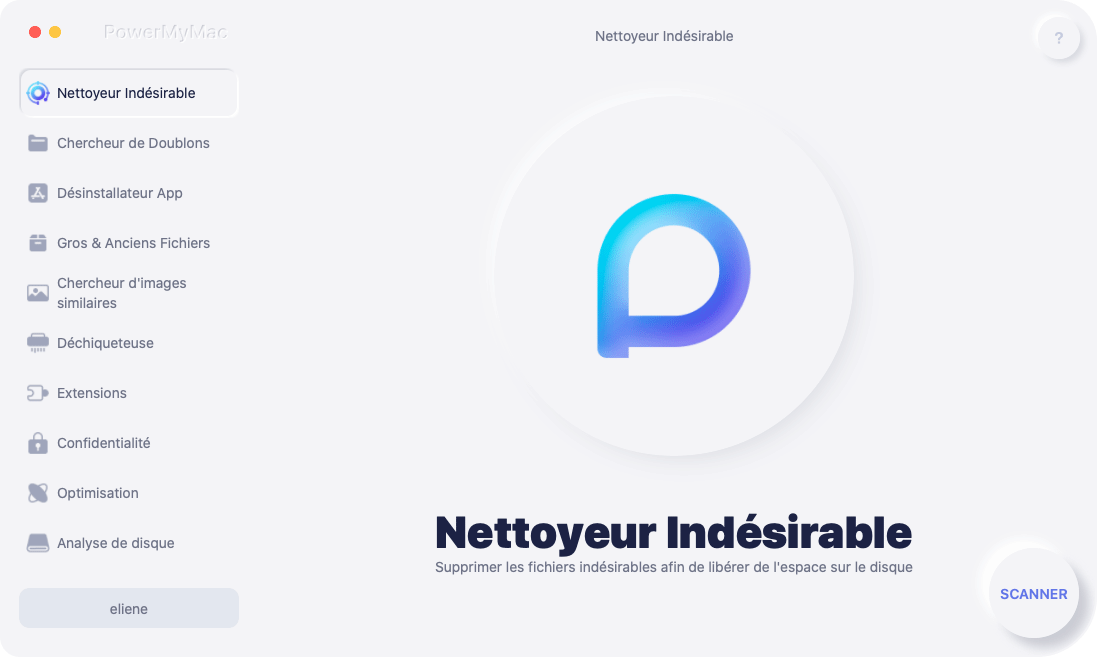
Étape 2: Analyser les fichiers indésirables
Une icône avec balayage apparaîtra sur la page, cliquez sur cette icône.
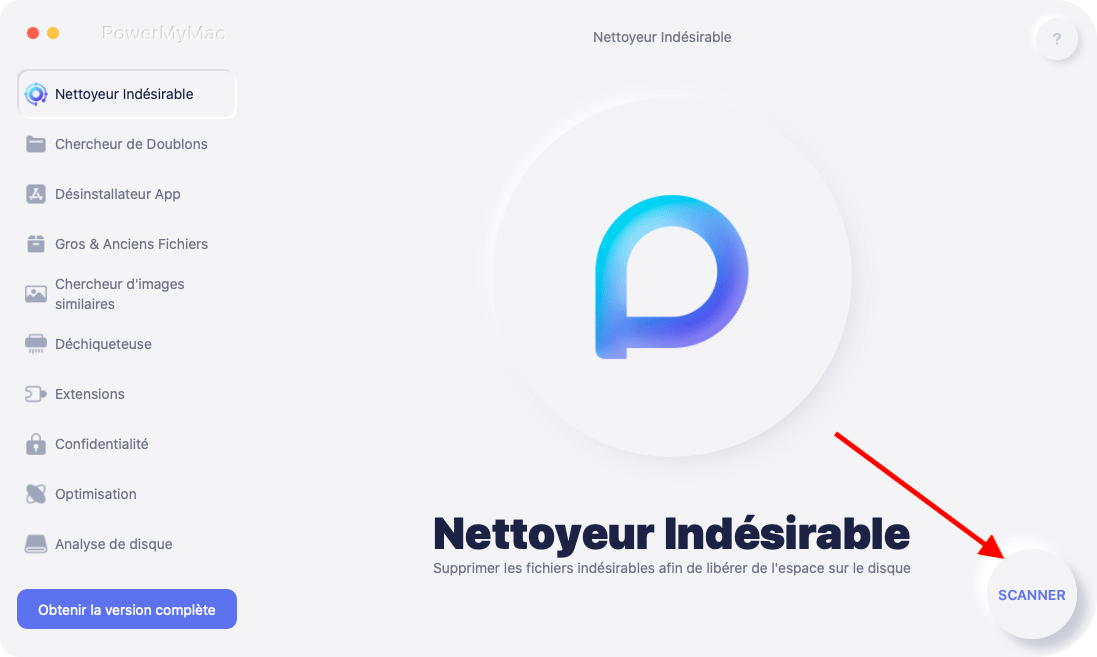
Étape 3: Choisissez les éléments que vous souhaitez nettoyer
L'écran vous montrera avec une liste des fichiers dont vous pouvez vous débarrasser, tout ce que vous avez à faire est de sélectionner les éléments dont vous n'avez plus besoin pour que le nettoyeur puisse les supprimer tous pour vous, puis cliquez sur l'icône ci-dessous avec le mot Avis pour compléter le processus

Étape 4: Votre Mac est propre !
Maintenant que le nettoyage est terminé, il vous donnera un rapport sur l'espace libéré sur votre Mac et l'espace de stockage disponible qu'il vous reste
Partie 4. Conclusion
Maintenant que vous avez appris à utiliser l'application Terminal sur votre Mac et que vous savez qu'il existe des commandes Terminal sympas que vous pouvez utiliser, vous pouvez commencer à explorer d'autres fonctions et capacités de l'application Terminal. Il n'est pas toujours nécessaire d'être un "technophile" pour connaître ces fonctions et savoir comment les utiliser.
N'est-ce pas encore plus cool d'avoir iMyMac PowerMyMac sur votre Mac et agir en tant qu'assistant personnel pour vous aider à vous débarrasser des fichiers dont vous n'avez plus besoin?



